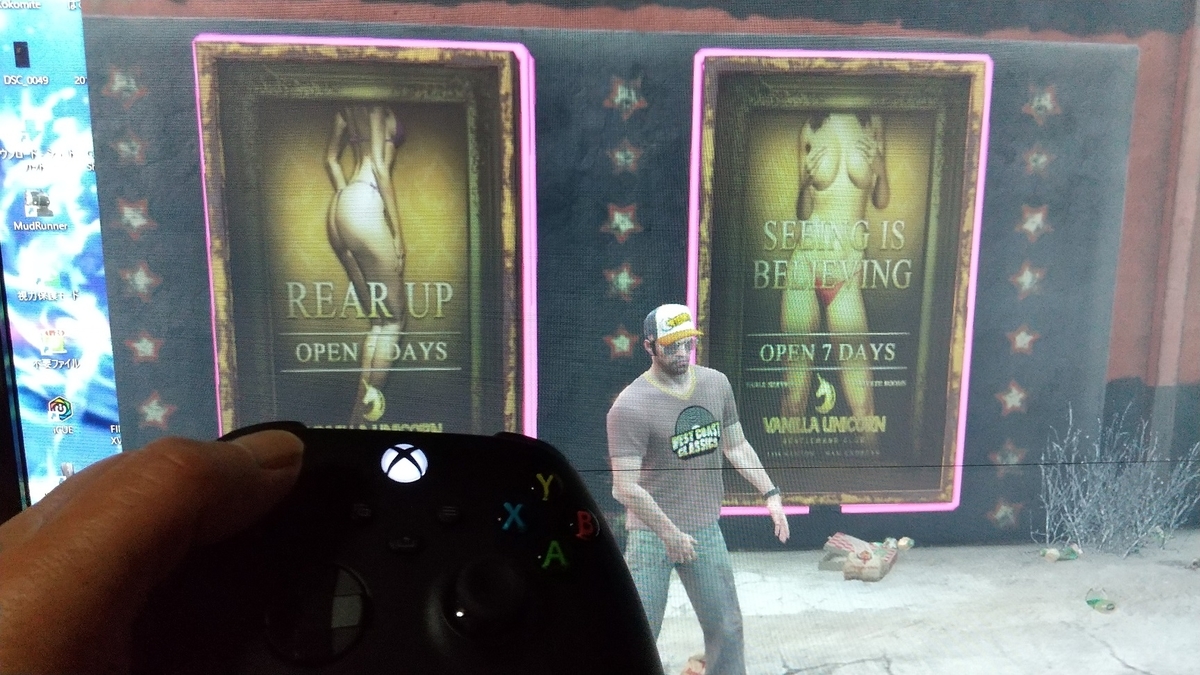記事のタイトルの如く昨年発売されたばかりのXboxのコントローラーのみ購入しました。(以下コントローラー略コン)
何故にコンのみ?と思われるではないでしょうか
理由は簡単です。PCでゲームするためです笑
PS4純正や互換コントローラー試しはしたけどあくまで互換であり完璧に対応してないわけでアナログ入力が繊細にできない、ゲームによっては対応できないなどでやっぱりマイクロソフト純正にかぎるだろうということで購入した次第です。
とくにPS4コンはBluetooth接続するとPS4用に戻そうとすると中々認識してくれないなどの不具合が発生します。自分のだけかもしれませんが・・・
Xboxコントローラー開封の儀
購入したコンは昨年発売されたseriesX用の標準ブラックとなってます。たぶん。
カラーバリエーションは以下でバリエーションが豊富で●カーボンブラック ●ロボットホワイト● パルスレッド ●ショックブルーがメインでしょうか。
購入先は楽天からで期間限定ポイントをぶっこんで送料込みで6,570円でした。
開封は以下画像にてお楽しみくださいませ。
開封すると現物が野ざらしのまま姿あらわしました。(笑)以外に雑な・・・。
内容物はスタートアップガイドと国別に説明記載の取説と3.2メートルと超長いUSB→Cケーブル


LRのトリガー側は通信用のUSBCケーブルとBluetoothペアリングボタン。
アナログコン側は3.5mmイヤホンジャックとどう見てもHDMI端子のように見えますが
使いどころがわかりません。
さしてXboxでは電池内蔵ではなく単三電池使用となってます。エネループみたいな充電できる電池したほうがよさそうですよね。



パソコンとコントローラをBluetoothでペアリング
PCとペアリング設定
パソコンとBluetoothで接続する方法はとても簡単です。
パソコン側でスタート→⚙マークの設定→デバイス→Bluetoothとその他のデバイスを追加する→Bluetoothをクリックするとペアリングする機器を自動で探しますのでコントローラーのBluetoothボタンを長押しするとペアリング完了します。
Xboxマークが点滅から点灯に変ります。
認識されているか確認するにはコントロールパネル→デバイスとプリンターで
以下の画像でコントローラーアイコンが出ていれば認識しています。


コントローラの各ボタンの認識確認
デバイスとプリンターの状態からコントローラーアイコン上で右クリック→コントローラーの設定→プロパティ→Bluetooth LE XINPOT互換入力プロパティで各入力確認ができます。
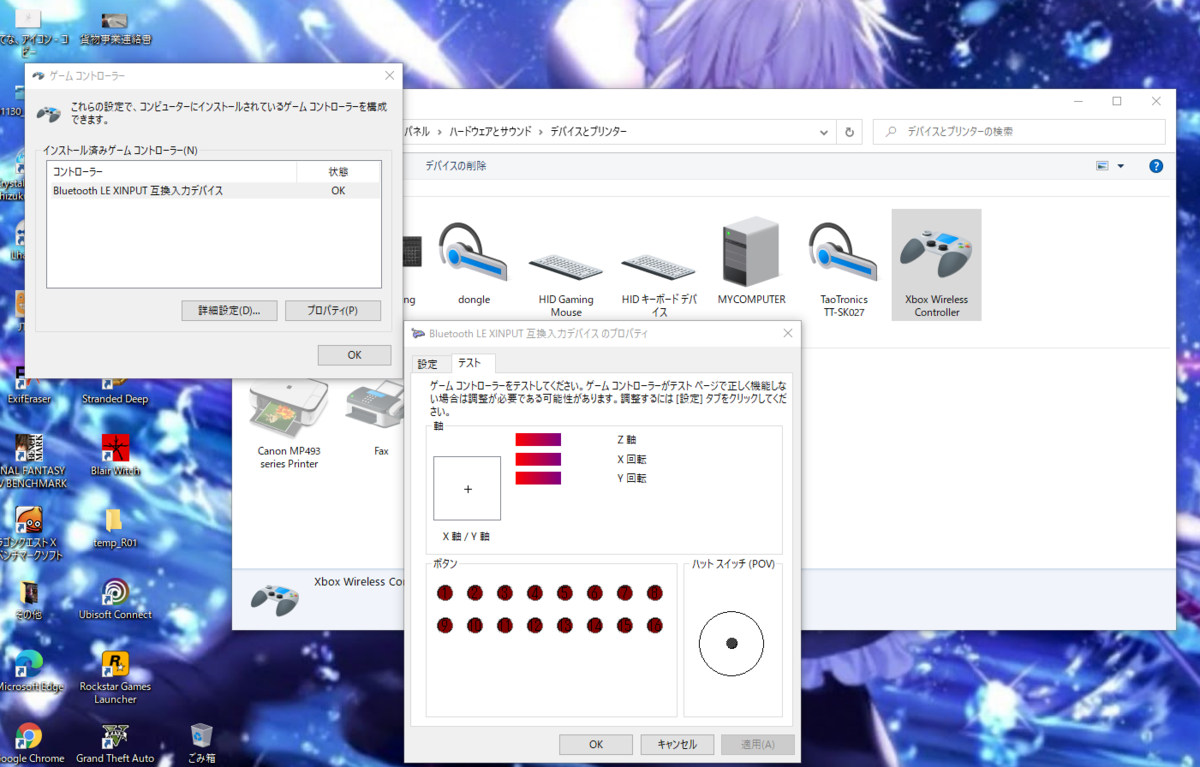
PS4とXboxコントローラーとの比較
プレイステーション系のデザインに持ち慣れたせいなのかシャープさというよりどちらかデブ的なデザイン(笑)
しかしながら持ち手のずんぐり感は設計されたデザインなのか可笑しなもので30分ほどゲームしていたら馴染んでくるのだ。
アナログスティックの位置も違うのに戸惑いは隠せなかったけどね。
それにPS4より滑り止めのシボ加工がされているので滑りにくい点はいいと思うよ。

PS4とXboxコントローラーの握り比較
手の大きさにもよるかもしれませんが握った感じは写真のようになります。
手の大きい自分はPS4コンの十字キーが使いにくい感じがしました。
また汚いおっさんの手を晒してしまった・・・・・・・・・。


おまけ
グランドセフトオートⅤの3人主人公のマイケル フランクリン トレバーと操作を切り替えてストーリーを進めるのだけど・・・・
トレバーがいちばんスケベであるという(笑)
というかそれは俺が操作してるのだけど・・・・トレバーの操作の時にストリップ劇場に行く頻度が高いのだ・・・
なぜなんだろうか。